

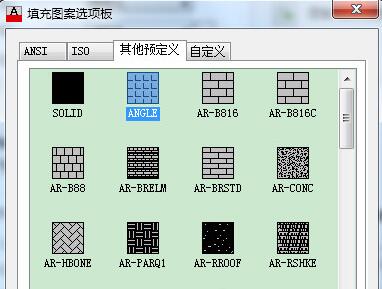
|
办公软件是指可以进行文字处理、表格制作、幻灯片制作、图形图像处理、简单数据库的处理等方面工作的软件。目前办公软件朝着操作简单化,功能细化等方向发展。办公软件的应用范围很广,大到社会统计,小到会议记录,数字化的办公,离不开办公软件的鼎力协助。另外,政府用的电子政务,税务用的税务系统,企业用的协同办公软件,这些都属于办公软件。 可能很多AutoCAD2016的用户不知道怎么通过这款软件填充自定义图案,那么今天小编和大家一起分享的就是关于AutoCAD2016填充自定义图案的方法,有需要的小伙伴就和小编一起学习下吧,希望通过本篇教程的学习,可以帮助到大家。 1、填充图案要在一个封闭的区间内进行填充,所以将你所需要的填充的图形转化为多断线等封闭图形,这里以一个长方形为例 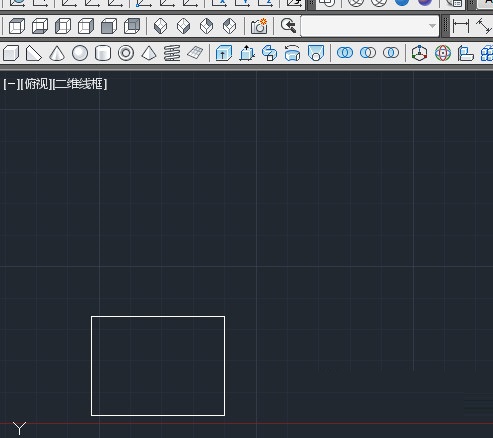 2、选择【图案填充】,快捷键:hatch 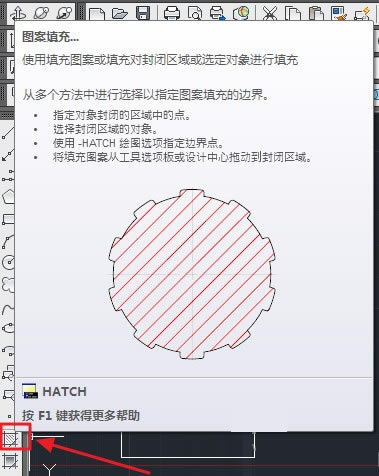 3、出现如下的对话框,可以更改图案和比例大小 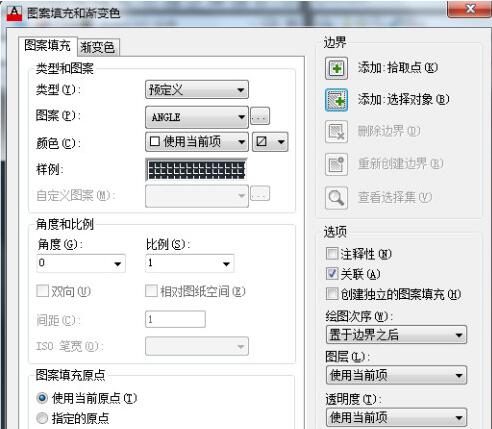 4、如果要改变图案,点击【样例】后面的图案,就可以选择图案了, 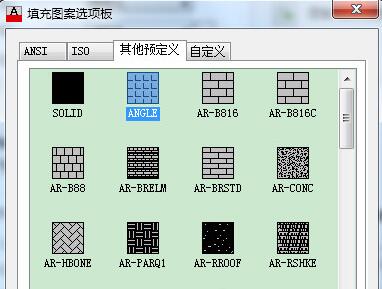 5、然后点击红框内的添加选择对象 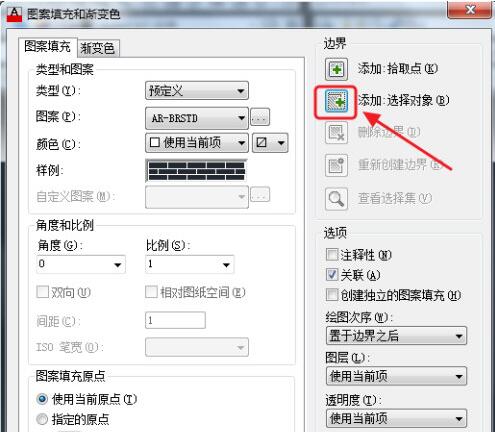 6、选择刚才的矩形,然后回车 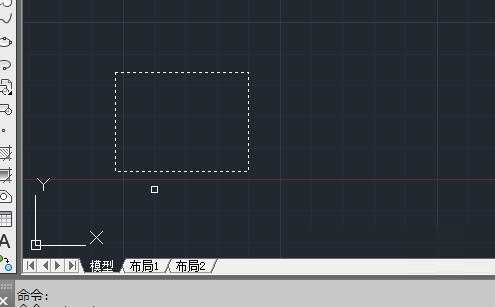 7、然后点击【确定】,图案就填充好了 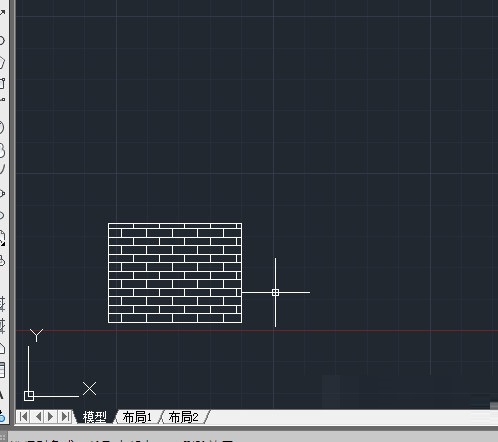 以上就是小编为各位伙伴分享的AutoCAD2016填充自定义图案的方法,还不会的朋友可以看看这篇文章哦。 Office办公软件是办公的第一选择,这个地球人都知道。除了微软Office,市面上也存在很多其他Office类软件。 |
温馨提示:喜欢本站的话,请收藏一下本站!